
Практика розробки комерційного програмного забезпечення показує, що далеко не всі користувачі вміють працювати з архівами. Тому програми рекомендується постачати у вигляді виконуваних файлів, які автоматично створюють необхідні папки в файлової системі, копіюють туди файли програми, створюють необхідні файли налаштувань або ключі в реєстрі, а так само пункти меню запуску програми і ярлики на робочому столі. Для спрощення створення інсталяторів існує багато спеціалізованих програмних продуктів. Найбільш відомі з них:
2.1. Вільні програми для створення інсталяторів
NSIS (Nullsoft Scriptable Install System) - один з найпопулярніших інсталяторів. Володіє багатими можливостями, які присутні в більшості комерційних продуктів. Дозволяє встановлювати різні параметри стиснення при створенні дистрибутива;
Inno Setup -досить популярний простий інталлятор. Містить вбудований скриптовой мову;
WiX (Windows Installer XML) - спеціалізований продукт від Microsoft для створення MSI і MSM інсталяційних пакетів.
2.2. Комерційні програми для створення інсталяторів
InstallShield - один з найвідоміших продуктів в ряду інсталяторів;
WISE - простий в освоєнні з багатими можливостями генератор інсталяторів;
VISE - професійний інсталятор для Windows, MacOS X і Macintosh;
CreateInstall це універсальний, гнучкий і потужний інсталятор як для професійних розробників, так і для початківців. За допомогою цієї програми Ви можете створити повнофункціональні інсталяційні програми для Ваших додатків, а також архіви з високим ступенем стиснення і багато іншого;
Advanced Installer - Дозволяє створювати інсталятори для java додатків. Створює додатковий виконуваний файл.
2.3. проект EclipseNSIS
2.4. Створення інсталятора з використанням програм NSIS і EclipseNSIS
Створимо окремий проект для інсталятора, для цього викликаємо майстер проектів з меню "File-> New-> Project-> General Project". Вводимо найменування проекту "com.berdaflex.filearranger.installer" і натискаємо кнопку "Finish".
Створимо заготовку інсталяційного скрипта за допомогою майстра EclipseNSIS, для цього викликаємо майстер з меню "File-> New-> Other-> EclipseNSIS-> NSIS Script". Зі списку доступних шаблонів вибираємо класичний інсталятор "Classic Installer".
Малюнок 5.6. Вибір класичного інсталятора
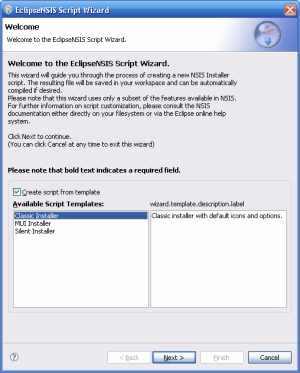
У наступному вікні майстра вводимо базові атрибути створюваного інсталятора:
Application Name: "Berdaflex File Arranger";
Application Version: "0.1";
Publisher Name: "Berdaflex Software Systems";
Installer File: "FileArrangerSetup.exe".
Зазначимо також іконки для установки і видалення програми, що надає сучасний вигляд інсталятору.
Одним з важливих моментів при створенні інсталятора є вказівка рівня стиснення "Compressor" використовується для створюваного інсталяційного файлу. Стиснення дозволяє зменшити розмір інсталятора, що актуально для поширення програм через мережу Інтернет. Доступні опції архиваторов zlip, bzip2 і lzma. Найвищу ступінь стиснення дозволяє досягти режим "SetCompressor / SOLID lzma", але за це доводиться платити більш тривалим часом на створення інсталятора і його установку.
Малюнок 5.7. Введення основних атрибутів проекту
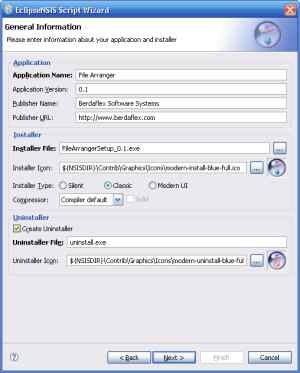
Наступна сторінка майстра пропонує вказати шлях для встановлення програми і групу меню. Залишимо запропоновані за замовчуванням значення. При цьому установка бутет проводиться в стандартний каталог "Program Files" в папку "Berdaflex File Arranger". В меню буде створена група "Berdaflex File Arranger".
Програма створення інсталяторів NSIS містить мульти-мовні ресурси для відображення інформації на різних мовах. Виберемо зі списку підтримку російської та англійської мов. Якщо включити галочку "Allow user to Select Language", то при старті інсталятора буде запропонований вибір бажаної мови установки, в іншому випадку мова буде визначатися по установкам операційної системи.
Малюнок 5.8. Вибір шляху установки, групи меню і підтримуваних мов
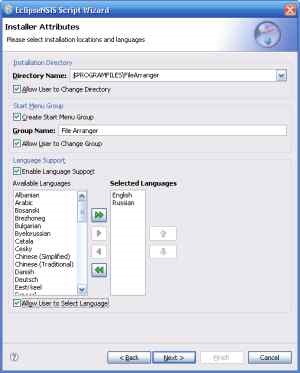
Далі майстер пропонує вказати файл ліцензії, картинку прогресу завантаження, фонове зображення і звукові файли. Зазначимо поки тільки файл ліцензії.
Малюнок 5.9. Налаштування параметрів відображення інсталятора
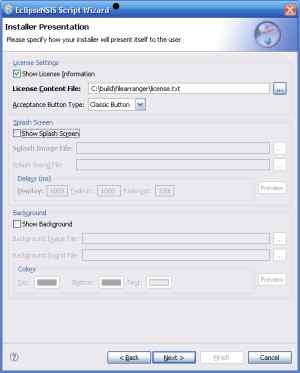
Найвідповідальніший момент полягає у вказівці списку файлів, папок і ярликів, які будуть включені в інсталятор. Для цього призначена наступна сторінка майстра. Як контенту виберемо вміст каталогу, який ми раніше згенерували майстром створення продукту.
Малюнок 5.10. Вибір контенту для інсталяції
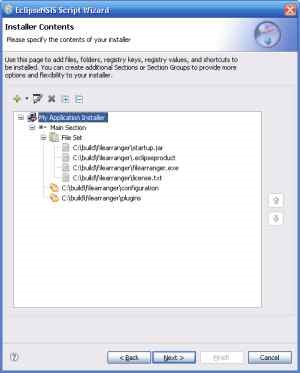
Завершальною стадією буде вказівка установок, визначених користувачем поведінки інсталятора.
Малюнок 5.11. Вибір параметрів поведінки інсталятора
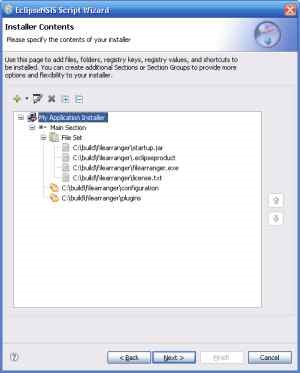
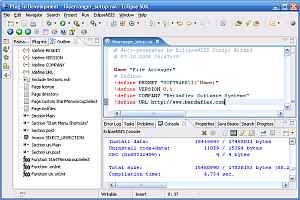
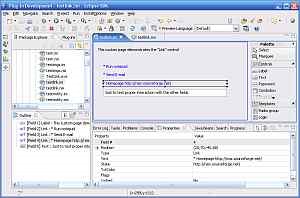
У поставку програми створення інсталяторів NSIS входить велика кількість прикладів скриптів, на основі яких можна реалізувати різноманітну логіку поведінки і зовнішній вигляд створюваного інсталятора.